JDownloader是一款開放原始碼、跨平台、支援繁體中文、檔案續傳的免費空間檔案下載工具,支援超過100個以上的免費空間下載,目前的版本為0.9.581。下載免費空間分享的檔案,除了會自動開啟廣告頁面之外,還需要選擇下載的類型、輸入驗證碼、等待下載的時間…等繁複的過程,才會出現下載頁面。安裝與使用JDownloader就能幫我們減化這些步驟,不需看廣告頁面,直接進入等待下載的狀態,如果需要輸入驗證碼,JDownloader也會跳出驗證碼視窗讓我們輸入,關於JDownloader的下載與安裝詳見:免費空間下載工具JDownloader。本文說明使用JDownloader下載檔案的方法:
1.對著桌面的捷徑圖示連續按兩下滑鼠左鍵,開啟JDownloader。

2.已經開啟JDownloader,準備下載免費空間分享的檔案。

3.對著要下載的檔案按滑鼠右鍵,點選「複製鏈結網址」,JDownloader會自動偵測剪貼簿,並分析要下載的檔案。這個壓縮檔案分割為3個檔案,必須下載3個檔案,才能將檔案解壓縮。

4.在JDownloader「連結獲取」的索引標籤,已經自動偵測、分析下載的網址,顯示下載的檔案存在,可以下載檔案。如果JDownloader沒有自動分析下載的網址,可以點選「加入網址」的按鈕,自己貼上複製的網址。

5.繼續對著要下載的檔案按滑鼠右鍵,點選「複製鏈結網址」,複製第2個下載點。建議複製不同免費空間的下載點,以節省等待的時間。

6.繼續對著要下載的檔案按滑鼠右鍵,點選「複製鏈結網址」,複製第3個下載點。。

7.三個檔案都「存在」,點選「加入所有任務」,開始下載檔案。

8.勾選「我同意服務條款」,同意免費空間的服務條款,點選「確定」。

9.輸入驗證碼,點選「確定」。

10.勾選「我同意服務條款」,同意另一個免費空間的服務條款,點選「確定」。

11.輸入驗證碼,點選「確定」。

12.在「下載視窗」的索引標籤,點選「展開」的按鈕,展開下載的資料夾。

13.正在下載兩個檔案,如下圖所示。

14.JDownloader預設最大的下載數為「2」,可以依照自己的需要調整下載數,如下圖所示,按向上的方向鍵,調整為「3」。

15.點選「是」,同意第3個免費空間的服務條款。

16.數入驗證碼,點選「確定」。

17.準備開始下載第3個檔案,如下圖所示。

18. JDownloader預設最大的連接數為「2」,可以依照自己的需要調整連接數,如下圖所示。

19.第3個檔案已經開始下載,如下圖所示。

20.點選「關閉」的按鈕,可以將JDownloader縮小到工作列,繼續進行檔案下載的工作。

21.點選「確定」。

22.JDownloader已經縮小為工作列的捷徑圖示,如下圖所示,對著捷徑圖示連續按兩下滑鼠左鍵,可以開啟JDownloader。

23.點選「檔案\離開」,可以結束JDownloader,停止下載的工作。

24.點選「確定」。

25.要繼續進行下載的工作,就對著桌面的捷徑圖示連續按下滑鼠左鍵,開啟JDownloader。

26.選擇下載的任務。

27.點選「開始下載」的按鈕,繼續進行下載。

28.檔案繼續下載中,如下圖所示。

提取碼:comi




.gif)

.gif)

.gif)
.gif)
.gif)
_1064.gif)







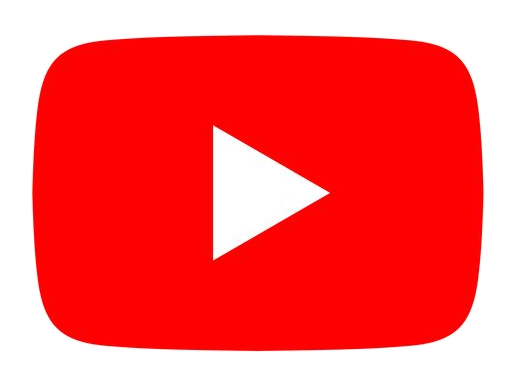








.jpg)





























